После того, как была разработана и запущена Windows XP, уже появилось 5 новых операционных систем, но и этой ОС не перестают пользоваться во всем мире. Конечно, она не лишена некоторых недостатков. Ее ярые сторонники признают, что проблема раздачи Wi-Fi с ноутбука Windows XP существует по сей день.
Как раздать Wi-Fi с ноутбука под Windows XP, мы подробно разберём в данной статье. Для этого понадобятся ноутбук и Ethernet-шнур.
Способы раздачи
Раздавать Wi-Fi через ноут, на котором установлена Windows XP, можно одним из способов:
- базовым инструментарием;
- с помощью стоковых программ.
В следующем видео смотрите наглядную инструкцию:
Пошаговая инструкция первого метода:
- Для начала нужно зайти в меню «Пуск», находящееся в нижнем левом углу, и выбрать строчку «Панель управления».
- После появления на мониторе окна управления находим и открываем «Мастер беспроводной сети».
- Прочитав приветствие в открывшемся окошке, нажимаем «Далее», помечаем строчку «Установить новую беспроводную сеть».
- Следующим действием назначаем SSID, то есть даём имя беспроводной сети, которое впоследствии будет выдаваться системой каждый раз после поиска. Тут же указываем способ защиты: автоматический или ручной. Лучшим вариантом будет поставить флажок в самой нижней строчке, напротив WPA. Это рекомендуемый тип защиты, потому что наименее подверженный всякого рода взломам.
- В следующем всплывшем окне нужно будет ввести, в нужные поля, ключ безопасности.
- После того, как все данные будут вписаны, нужно отметить, что подключать отдельные устройства желательно вручную.
- После окончания настройки мастера, нажимаем «Готово». Теперь можно подключать нужные гаджеты.
Стороннее программное обеспечение
Много утилит, предназначенных для раздачи интернет-доступа по Wi-Fi, создано. Но каждая подходит для работы в определенных условиях. Все зависит от версии операционной системы, методов реализации виртуальной сети или функциональных возможностей.
Virtual Access Point
Самое простое и распространенное приложение, разработанное для раздачи Wi-Fi с ноутбука Windows XP. После запуска программы нужно найти в левом столбике блок «Settings» и выбирать интересующий нас пункт – «Options».
На экране всплывёт окошко, в которое нужно будет ввести параметры новой виртуальной сети: название и код безопасности. По окончании ввода нужно нажать «ОК». Теперь можно смело пользоваться созданной сетью.
Можно попробовать другое ПО. Главное, смотрите на отзывы. Совет напоследок – обновите ОС до актуальной версии Windows 10. Там раздать Wi-Fi проще простого – нужно просто активировать «Мобильный хот-спот» и подключаться к сети ноутбука.


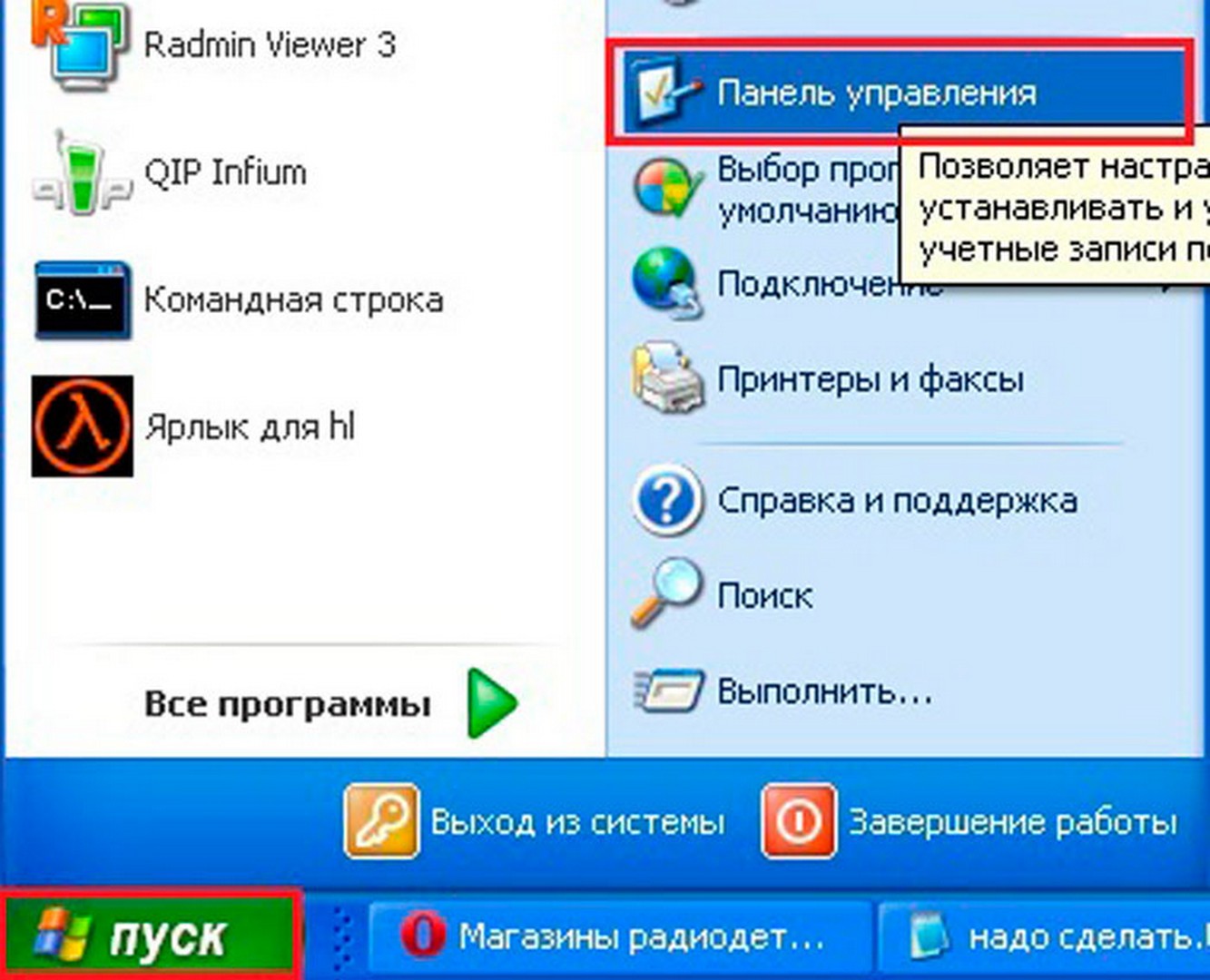
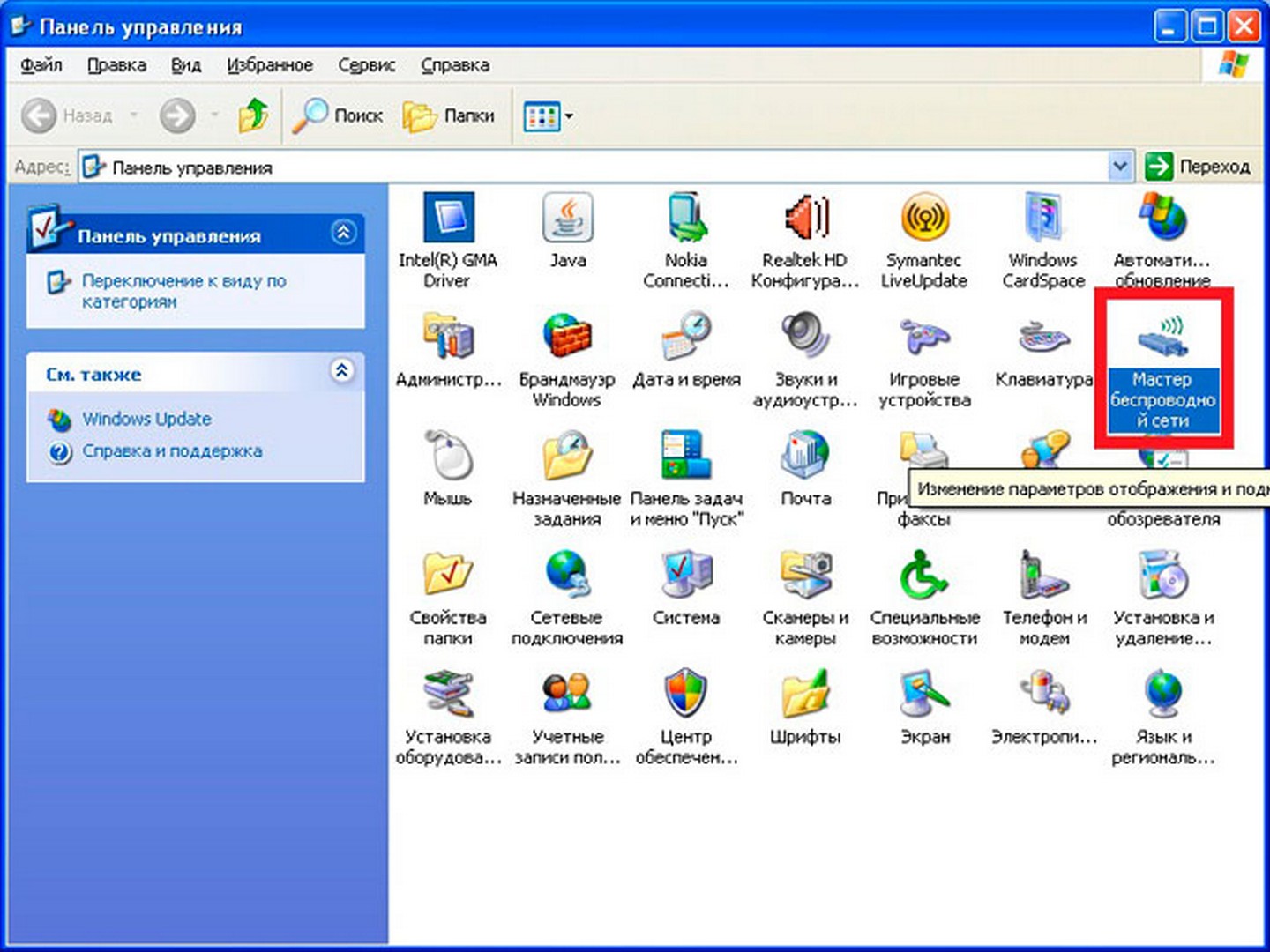
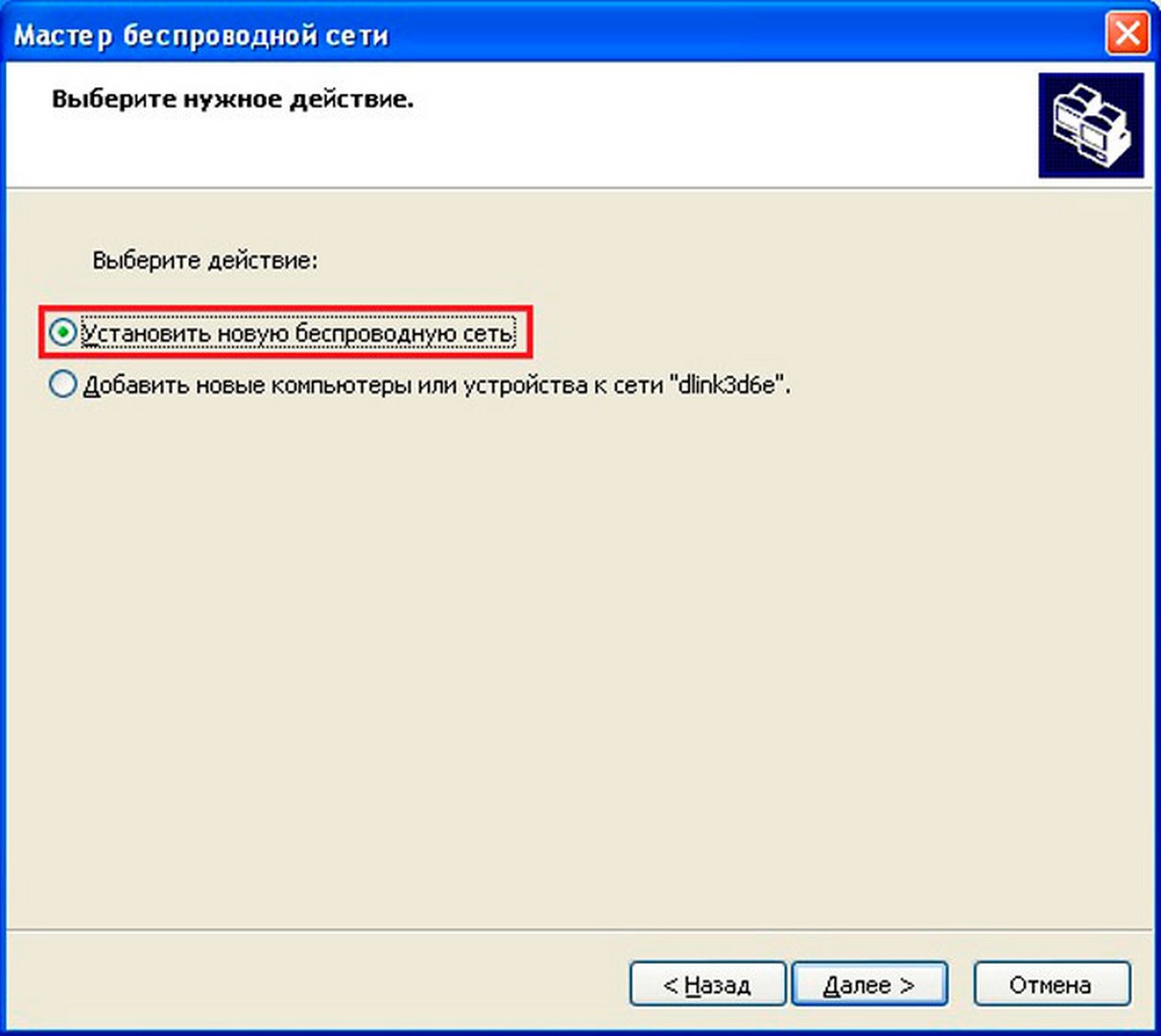
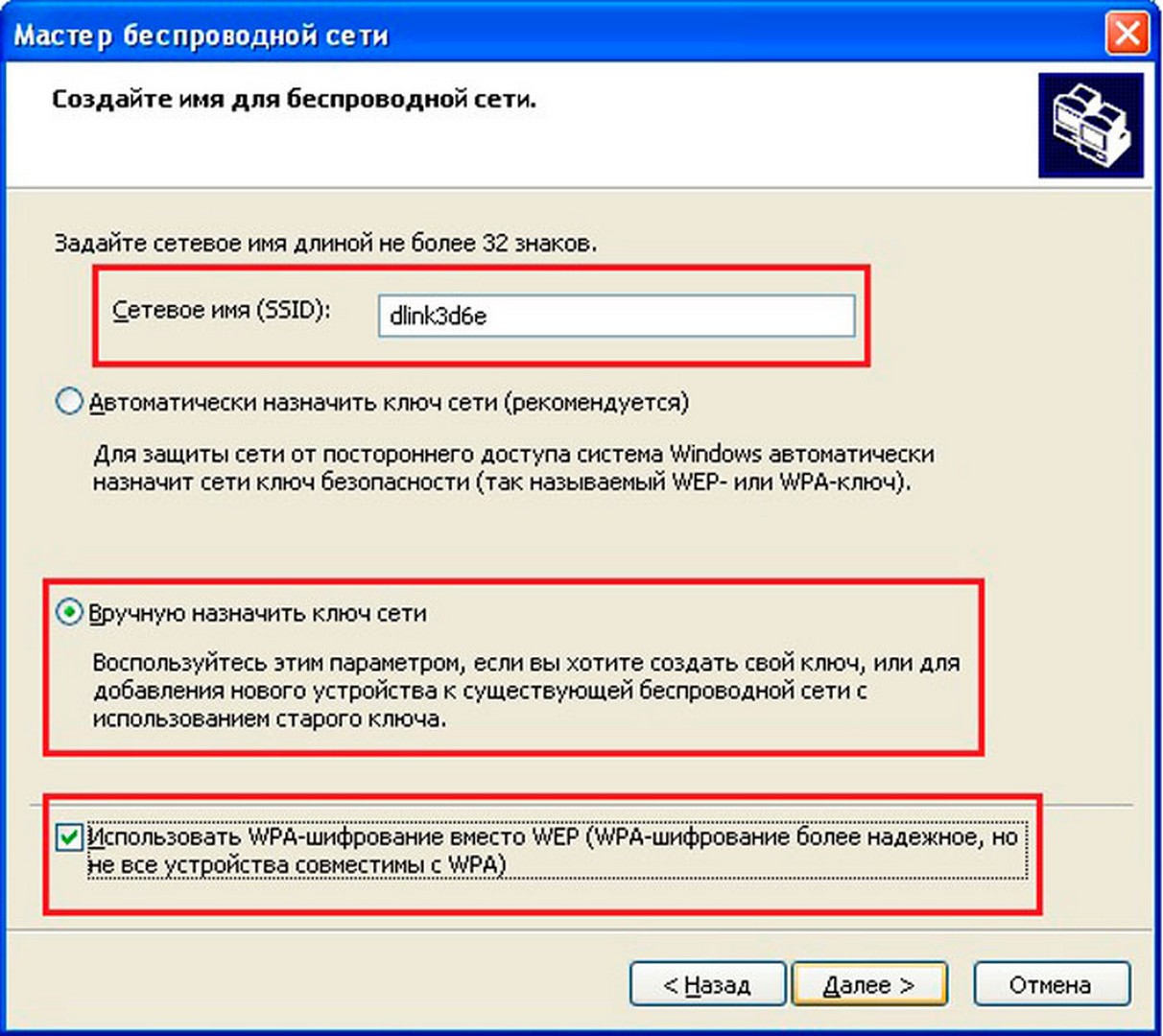
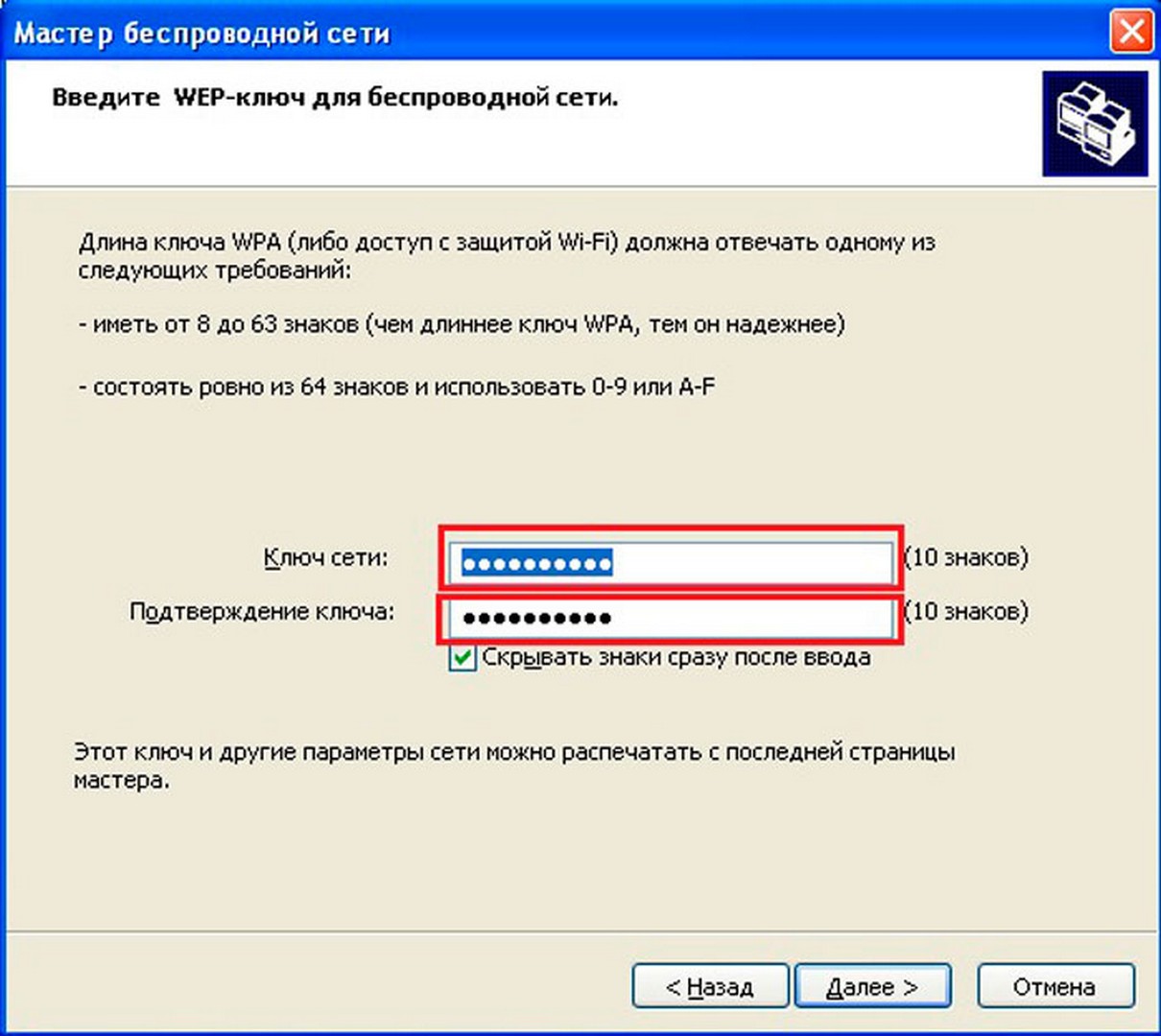
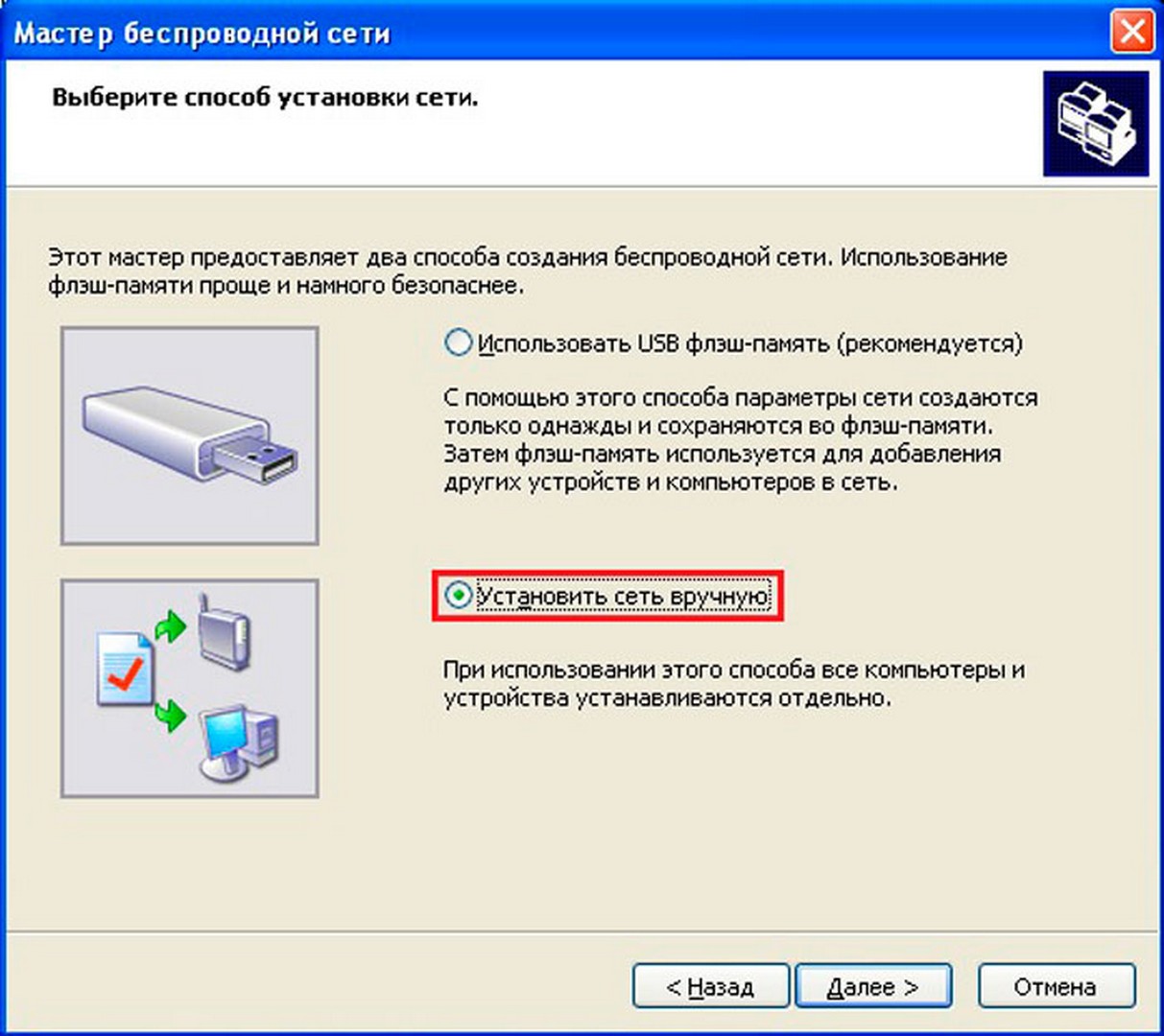
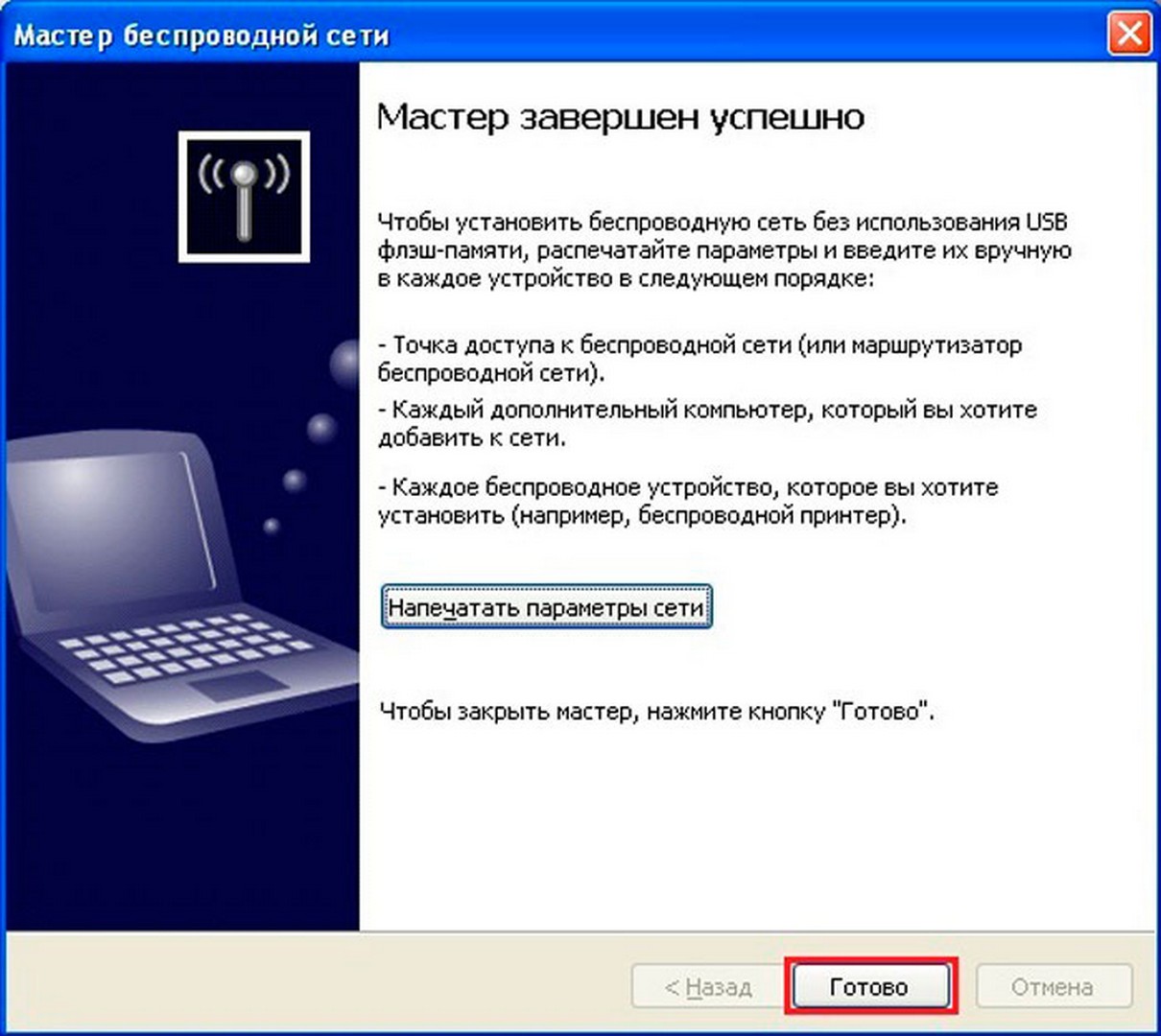
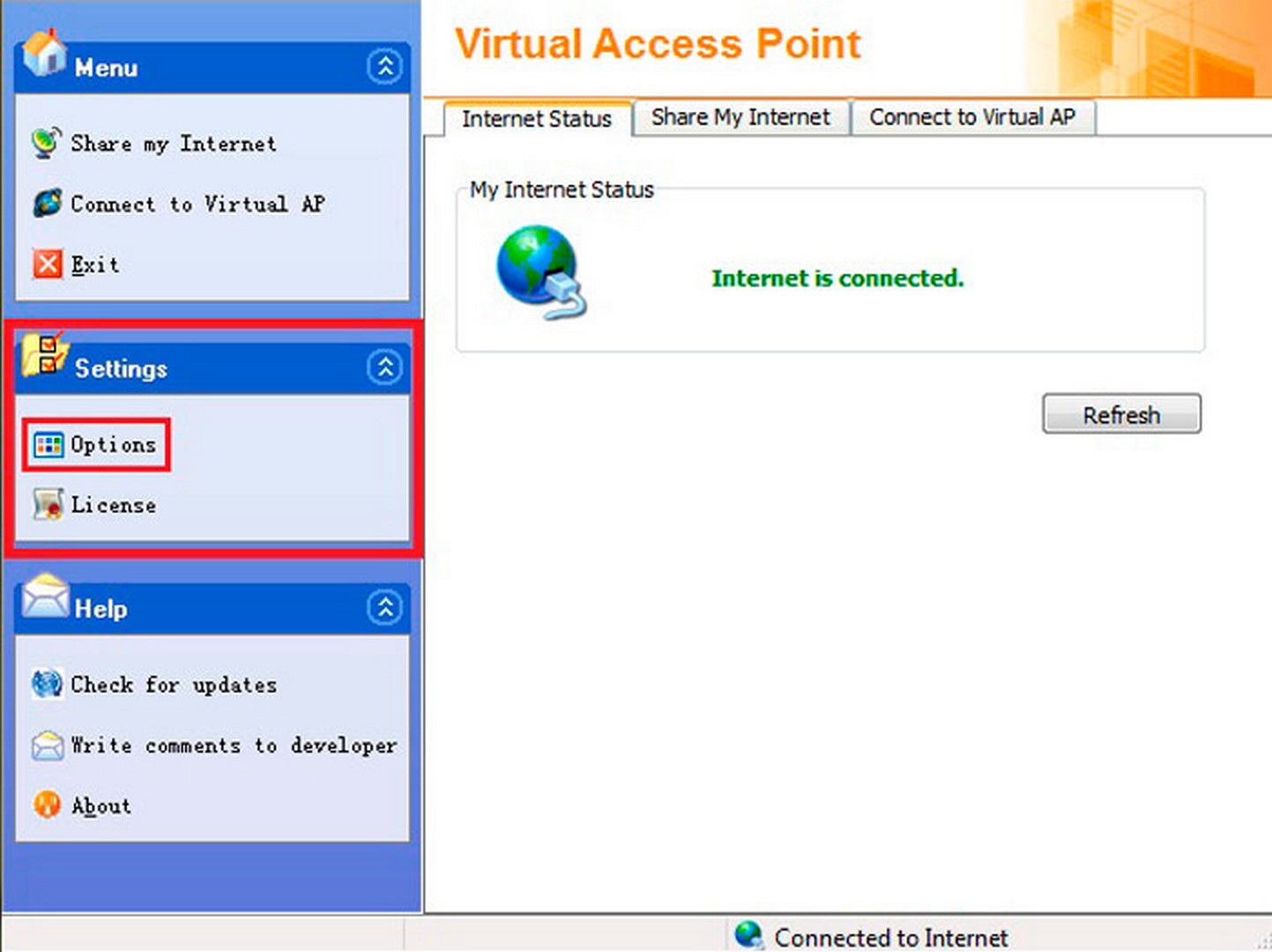
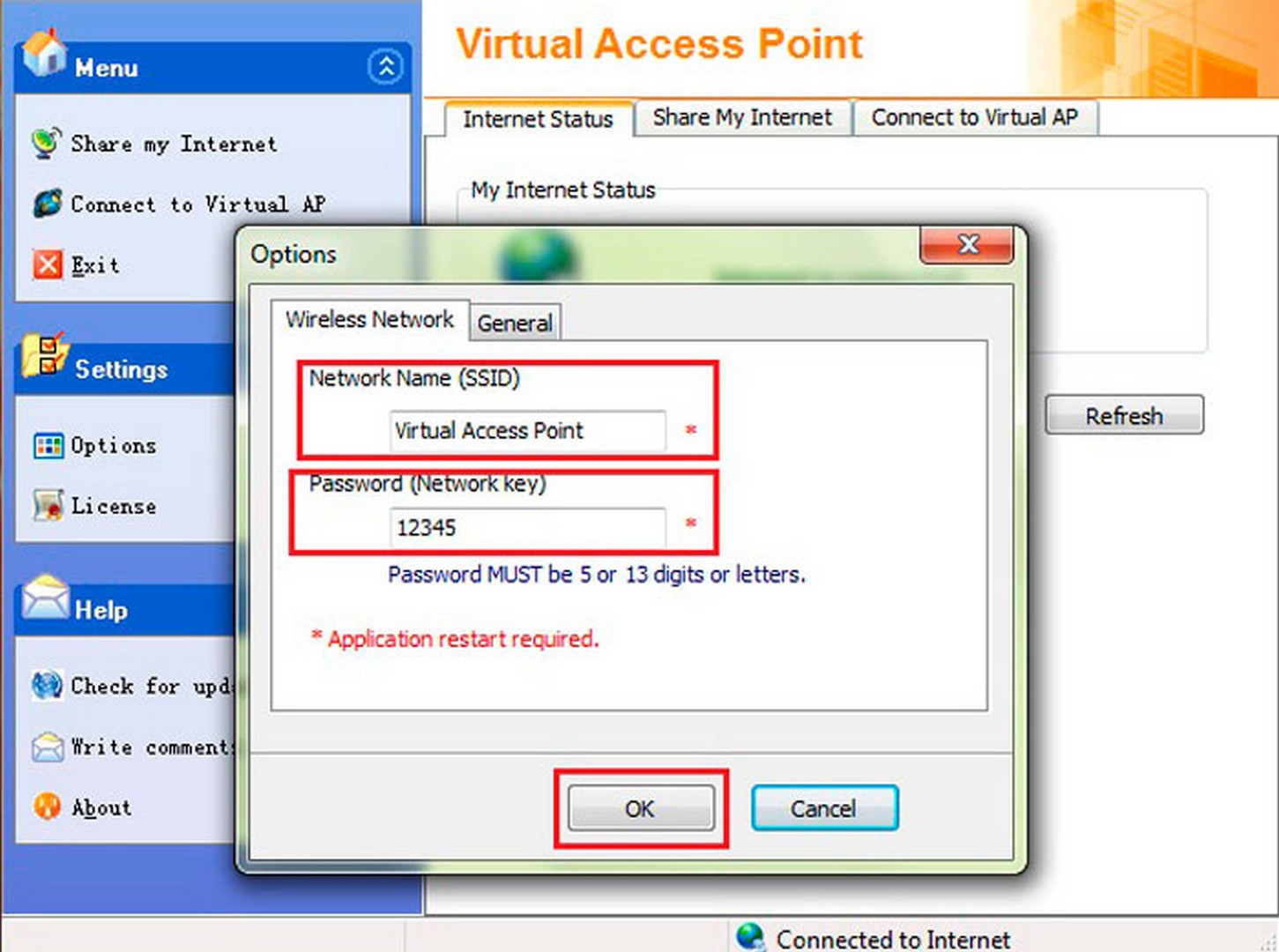



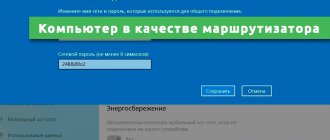
Ура, все получилось
Спасибо вам большое, теперь хоть работать станет полегче
Ничего почему-то не выходит, уже пол часа бьюсь
Лажа, на хр не пашет.
Я еще помню 3.1, но на ней уже точно ничего не пашет. Скорее всего пришло время перейти на стабильную Windows 10.
Скорее всего ваш модуль не поддерживает раздачу, можно попробовать обновить дрова.